2 วิธีในการแปลงไฟล์ PNG, SVG, JPG เป็นไฟล์ ICO ใน Windows
หากคุณเป็นแฟนตัวยงของการปรับแต่งเดสก์ท็อป คุณอาจต้องการทำให้โฟลเดอร์และไฟล์ของคุณดูไม่เหมือนใคร โดยการตั้งค่าไอคอนต่างๆ แทนค่าเริ่มต้นที่พบในWindows แม้ว่าคุณจะพบไอคอนฟรีจำนวนมากบนอินเทอร์เน็ต แต่คุณอาจต้องการสร้างไอคอนด้วยการแปลงรูปภาพเป็นไฟล์ICO หากคุณต้องการทราบว่าการแปลงไฟล์ PNG(PNG) , SVGหรือJPEGเป็นไฟล์ICO นั้นง่ายเพียง ใด โปรดอ่าน:
วิธีที่ 1(Method 1) . ใช้บริการแปลงไฟล์ออนไลน์(online file conversion service)เพื่อแปลงรูปภาพเป็นไฟล์ICO
เว็บไซต์หลายแห่งเสนอบริการแปลงไฟล์ รวมถึงการแปลงไฟล์รูปภาพ เช่น ไฟล์PNG , SVGหรือJPEGเป็นไฟล์ICO หนึ่งในเว็บไซต์ดังกล่าวคือonline-converting.com ในการแปลงรูปภาพเป็นไอคอน ก่อนอื่น คุณต้องอัปโหลดรูปภาพจากคอมพิวเตอร์ Windows(Windows computer)ของ คุณ

ถัดไป คุณเลือกความละเอียดที่คุณต้องการใช้สำหรับไอคอนผลลัพธ์ ไฟล์ ICO(ICO file)สามารถจัดเก็บความละเอียดของไอคอนได้หลายแบบ เพื่อให้ดูดีไม่ว่าคุณต้องการไอคอนของคุณในWindowsมากหรือน้อย หากคุณต้องการใช้ไฟล์ ICO(ICO file)ในWindows 10คุณควรตรวจสอบให้แน่ใจว่าคุณได้เลือกตัวเลือก"256 พิกเซล" ("256 pixels")นอกจากนี้ หากขนาดของไฟล์ ICO(ICO file)ที่ได้ไม่ใช่ปัญหา คุณสามารถตรวจสอบความละเอียดทั้งหมดที่มีได้
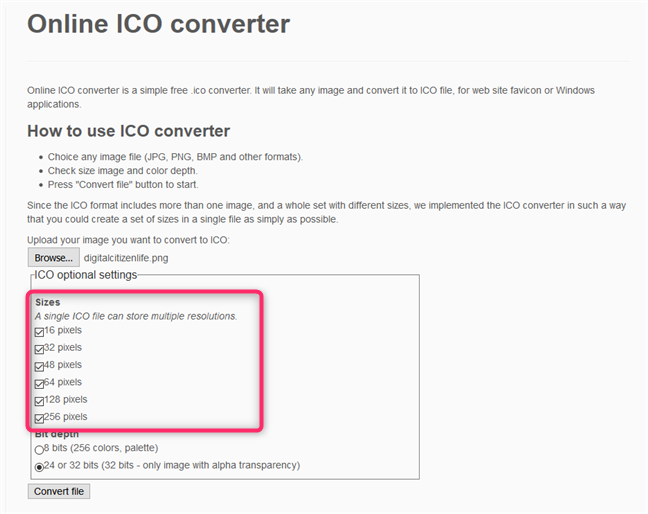
การตั้งค่าที่สามที่คุณเปลี่ยนได้คือ"ความลึกของบิต"("Bit depth,")ซึ่งสามารถเป็น"8 บิต (256 สี, จานสี)"("8 bits (256 colors, palette)")หรือ"24 หรือ 32 บิต (32 บิต - เฉพาะภาพที่โปร่งใสอัลฟา)("24 or 32 bits (32 bits - only image with alpha transparency)") " หากคุณต้องการได้ไอคอนคุณภาพสูง(high-quality icon)ให้เลือกตัวเลือกที่สอง: "24 หรือ 32 บิต [...]("24 or 32 bits [...]") " รองรับ 16 ล้านสี ซึ่งหมายความว่าไอคอนที่คุณสร้างมีรายละเอียดมากขึ้นและมีแนวโน้มว่าจะสวยงามยิ่งขึ้น ระบบปฏิบัติการ เก่า(Old)ใช้ตัวแปร 8 บิตในช่วงเวลาที่หน้าจอไม่สามารถแสดงสีได้มากขึ้น
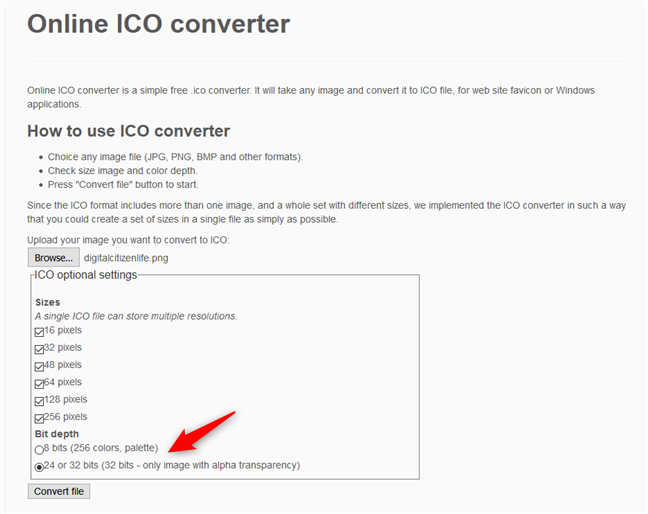
เมื่อเสร็จแล้ว คลิกแปลงไฟล์(Convert file)และบันทึกไฟล์ ICO(ICO file) ของคุณ ได้ทุกที่ที่คุณต้องการบนคอมพิวเตอร์ของคุณ

หมายเหตุ:(NOTE:)นอกจากนี้เรายังพบเว็บไซต์ที่มีประโยชน์อื่นๆ ที่สามารถแปลงไฟล์ PNG(PNG) , SVGหรือJPGเป็นไฟล์ICOที่คุณสามารถใช้เป็นไอคอนในWindowsได้ อย่างไรก็ตาม ส่วนใหญ่คล้ายกัน ดังนั้นจึงไม่สมเหตุสมผลที่จะพูดถึงรายละเอียดทั้งหมด นี่คือสองเว็บไซต์ที่เราชอบเป็นพิเศษ: icoconvert.comและconvertico.com
วิธีที่ 2(Method 2) . ใช้แอปแปลงไฟล์ออฟไลน์(offline file conversion app)เพื่อแปลงรูปภาพเป็นไฟล์ICO
การใช้เครื่องมือแปลงไฟล์ออฟไลน์(offline file conversion tool)เป็นอีกวิธีที่ยอดเยี่ยมในการแปลงไฟล์ PNG(PNG) , SVG , JPGหรือไฟล์รูปภาพประเภทอื่นๆ เป็นไฟล์ICO (ไอคอน) โชคดีที่มีแอพดังกล่าวมากมายและแม้แต่ปลั๊กอินสำหรับตัวประมวลผลภาพที่ซับซ้อนกว่า มากเช่นAdobe Photoshop ในทางกลับกัน มักใช้เงินหรือใช้งานยาก
หนึ่งในแอพฟรีที่ดีที่สุดที่เราพบคือConvertIcon Desktop (ConvertIcon Desktop)คุณสามารถรับได้จากSoftpediaโดยไปที่ลิงก์นี้: ConvertIcon Desktop (ConvertIcon Desktop)ConvertIcon Desktopเป็นแอปแบบพกพา ซึ่งหมายความว่าคุณไม่จำเป็นต้องติดตั้ง คุณดาวน์โหลดแอปและเรียกใช้ หลังจากที่คุณเปิดใช้งาน คลิกหรือกดเลือก " เริ่มต้น(Get Started) ใช้งาน "
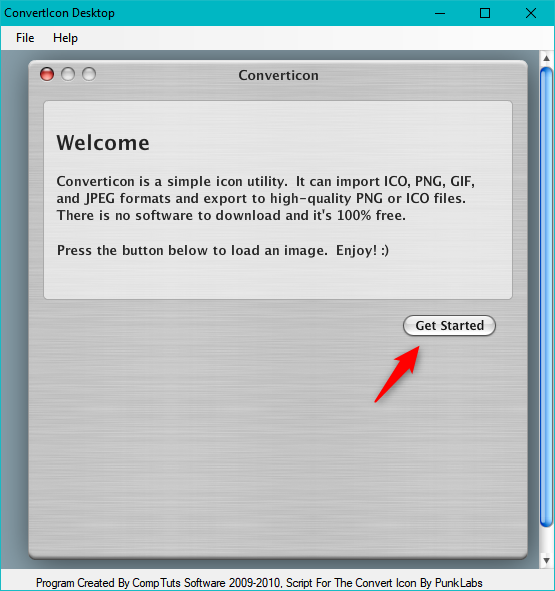
ในหน้าต่างโต้ตอบ"เลือกไฟล์ที่จะอัปโหลดโดย localhost" ให้เลือก ("Select file to upload by localhost")"รูปภาพ (png, gif, jpg)"("Image (png, gif, jpg)")ในรายการ" ประเภทไฟล์" ("Files of type")จากนั้นเรียกดูพีซีของคุณและเปิดไฟล์รูปภาพ(image file)ที่คุณต้องการแปลงเป็นรูปแบบไฟล์ ICO(ICO file)

ConvertIcon Desktopแสดงภาพที่คุณเลือก คลิก(Click)หรือแตะส่ง(Export)ออก

ใน หน้าต่าง ตัวเลือกการส่งออก(Export Options)เลือกความละเอียดที่คุณต้องการรวมไว้ในไฟล์ ICO(ICO file)ที่ เป็นผลลัพธ์ อย่าลืมใส่ ความละเอียด 512 x 512(x 512)โดยเฉพาะอย่างยิ่งหากคุณใช้Windows(Windows 10) 10 ความ ละเอียดของ ขนาดต้นฉบับ(Original Size)ไม่จำเป็นแม้ว่าจะเลือกไว้โดยค่าเริ่มต้นก็ตาม ให้ยกเลิกการเลือกหากคุณต้องการให้ไฟล์ ICO(ICO file)มีขนาดที่เล็กกว่ามาก

เมื่อเสร็จแล้ว ให้คลิกบันทึกเป็น(Save As)และเลือกตำแหน่งที่จะบันทึกไฟล์ ICO(ICO file)บนพีซี Windows ของคุณ
วิธีใช้ไอคอนที่สร้างขึ้นใหม่
คุณสามารถใช้ไอคอนที่คุณสร้างขึ้นได้หลายวิธี ต่อไปนี้คือบทแนะนำบางส่วนที่จะช่วยให้คุณเริ่มต้น:
- วิธีเปลี่ยนไอคอนของโฟลเดอร์ใด ๆ ในWindows
- วิธีเปลี่ยนไอคอนทางลัดในWindows
- วิธีปรับแต่งเดสก์ท็อป(Desktop) : เปลี่ยนหรือกู้คืนไอคอนทางลัด
วิธีใดที่คุณต้องการแปลงไฟล์รูปภาพเป็นไอคอน
ตอนนี้คุณรู้วิธีง่ายๆ สองวิธีในการแปลงไฟล์รูปภาพเป็นไอคอนแล้ว คุณชอบอันไหน มากที่สุด? (Which one)วิธีที่ง่ายที่สุดและเร็วที่สุดในการใช้อินเทอร์เน็ตหรือ "วิธีแอป"? คุณรู้วิธีอื่นในการแปลงรูปภาพเป็นไฟล์ICO หรือไม่? (ICO)แบ่งปัน(Share)ในส่วนความคิดเห็นด้านล่างและมาพูดคุยกัน
Related posts
5 วิธีในการดับเบิลคลิกเดียวด้วยการคลิกเดียวใน Windows
วิธีการที่จะตรึง Start Menu ใน Windows 10: คู่มือที่สมบูรณ์
วิธีที่จะทำให้ Google search engine ของฉันใน Microsoft Edge
วิธีการเปิดและปิด Dark Mode ใน Microsoft Edge
วิธีการเปลี่ยนโฟลเดอร์ view template ใน Windows 10 ของ File Explorer
วิธีการเปลี่ยนการตั้งค่าทัชแพดใน Windows 11
วิธีเปิดใช้งานโหมดมืดใน Microsoft Office (เปลี่ยนธีมและพื้นหลัง)
ในกรณีที่มีการบันทึกไว้หน้าจอ? Change ตำแหน่งของพวกเขาใน Windows 10
ทำไมหน้าจอของฉันขาวดำ? Fix ปัญหานี้ใน Windows 10!
วิธีเปลี่ยนไอคอนทางลัดใน Windows 10
วิธีการเข้าถึงและกู้คืนเมนูคลิกขวาเก่าใน Windows 11
วิธีลบหรือซ่อนริบบอนจาก File Explorer ใน Windows 10
จะหา Windows 10 refresh rate ได้ที่ไหน จะเปลี่ยนได้อย่างไร
วิธีการทำ Windows 10 ของ File Explorer แสดงรูปขนาดย่อสำหรับไฟล์สื่อทั้งหมด
Windows 10 Dark Mode: วิธีการเปิดและปิด!
ตัวล้างพื้นที่แจ้งเตือน: 2 วิธีในการรีเซ็ตไอคอนพื้นที่แจ้งเตือนใน Windows
วิธีสร้างทางลัดด้วยพารามิเตอร์ใน Windows 10
วิธีสร้างตัวละครของคุณเองด้วย Private Character Editor จาก Windows
แสดงหรือซ่อน Recently Added & Most ปพลิเคชันมือสองใน Start Menu
วิธีปักหมุดโฟลเดอร์ใด ๆ ไว้ที่ทาสก์บาร์ของ Windows ใน 3 ขั้นตอน
